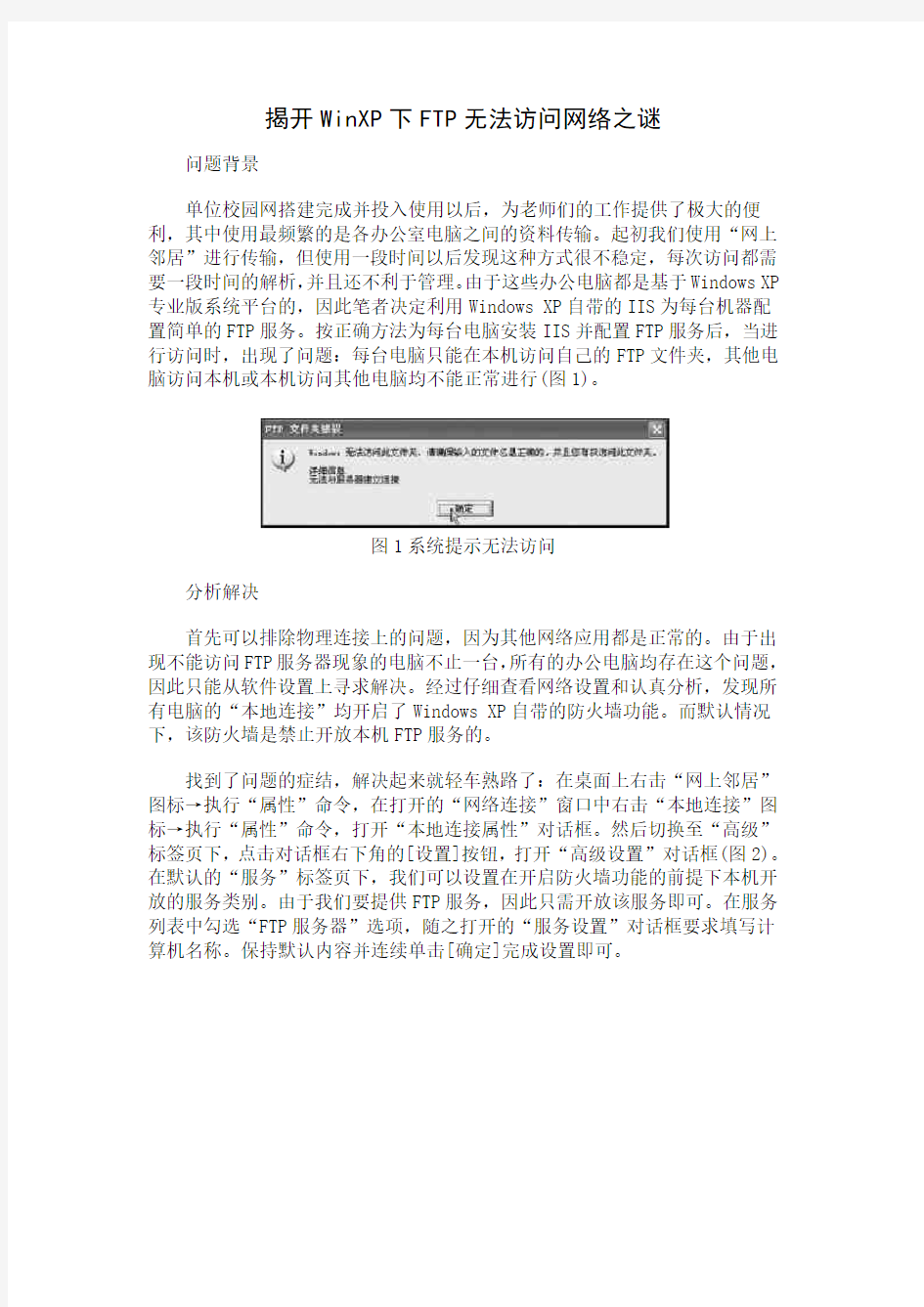
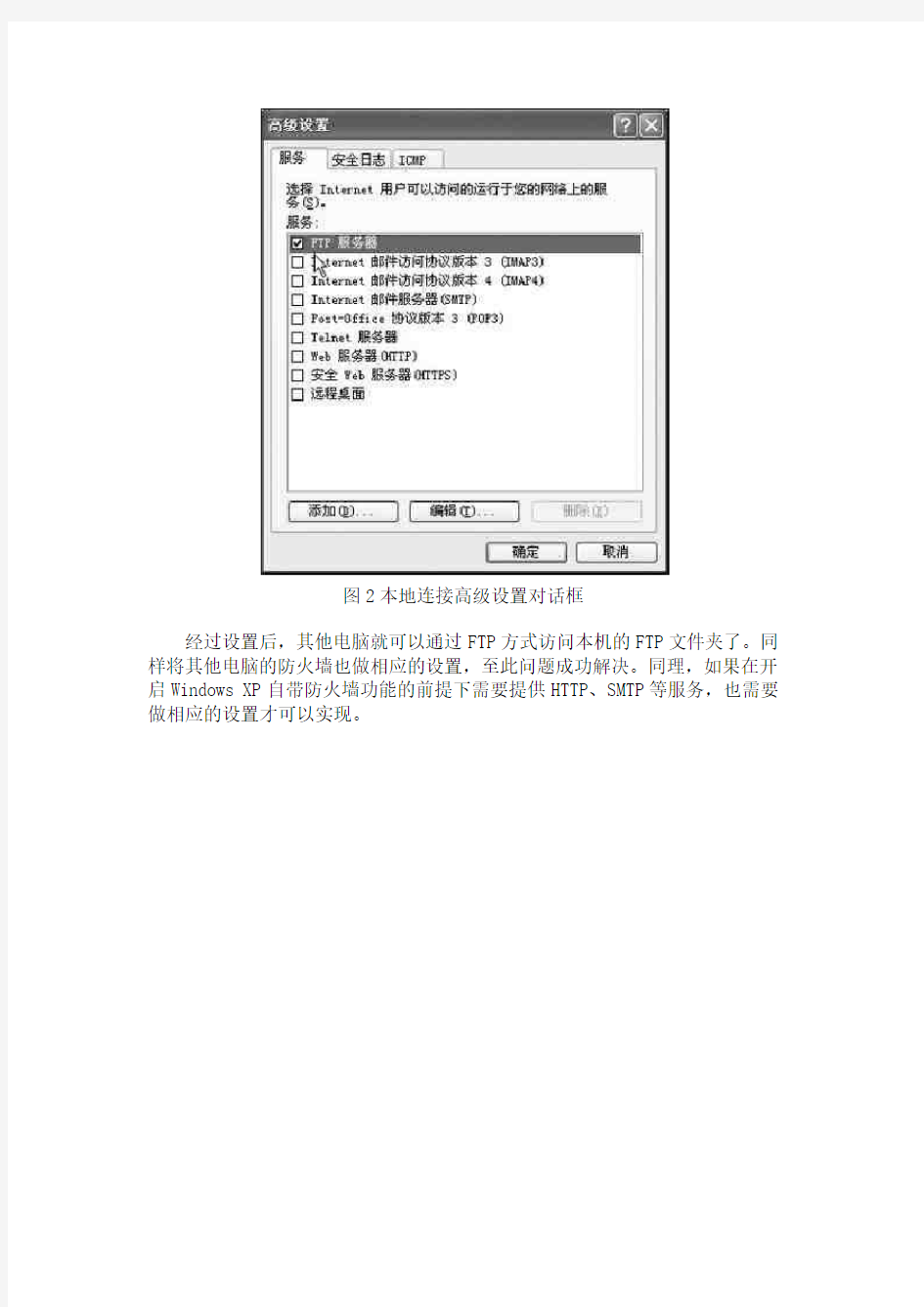
揭开WinXP下FTP无法访问网络之谜
问题背景
单位校园网搭建完成并投入使用以后,为老师们的工作提供了极大的便利,其中使用最频繁的是各办公室电脑之间的资料传输。起初我们使用“网上邻居”进行传输,但使用一段时间以后发现这种方式很不稳定,每次访问都需要一段时间的解析,并且还不利于管理。由于这些办公电脑都是基于Windows XP 专业版系统平台的,因此笔者决定利用Windows XP自带的IIS为每台机器配置简单的FTP服务。按正确方法为每台电脑安装IIS并配置FTP服务后,当进行访问时,出现了问题:每台电脑只能在本机访问自己的FTP文件夹,其他电脑访问本机或本机访问其他电脑均不能正常进行(图1)。
图1系统提示无法访问
分析解决
首先可以排除物理连接上的问题,因为其他网络应用都是正常的。由于出现不能访问FTP服务器现象的电脑不止一台,所有的办公电脑均存在这个问题,因此只能从软件设置上寻求解决。经过仔细查看网络设置和认真分析,发现所有电脑的“本地连接”均开启了Windows XP自带的防火墙功能。而默认情况下,该防火墙是禁止开放本机FTP服务的。
找到了问题的症结,解决起来就轻车熟路了:在桌面上右击“网上邻居”图标→执行“属性”命令,在打开的“网络连接”窗口中右击“本地连接”图标→执行“属性”命令,打开“本地连接属性”对话框。然后切换至“高级”标签页下,点击对话框右下角的[设置]按钮,打开“高级设置”对话框(图2)。在默认的“服务”标签页下,我们可以设置在开启防火墙功能的前提下本机开放的服务类别。由于我们要提供FTP服务,因此只需开放该服务即可。在服务列表中勾选“FTP服务器”选项,随之打开的“服务设置”对话框要求填写计算机名称。保持默认内容并连续单击[确定]完成设置即可。
图2本地连接高级设置对话框
经过设置后,其他电脑就可以通过FTP方式访问本机的FTP文件夹了。同样将其他电脑的防火墙也做相应的设置,至此问题成功解决。同理,如果在开启Windows XP自带防火墙功能的前提下需要提供HTTP、SMTP等服务,也需要做相应的设置才可以实现。
互联网技术的相关介绍 软件技术 在研究实现互联的过程中,计算机软件起了主要的作用。1974年,出现了连接分组网络的协议,其中就包括了TCP/IP——著名的网际互联 协议IP和传输控制协议TCP。这两个协议相互配合,其中,IP是基本的 通信协议,TCP是帮助IP实现可靠传输的协议。 TCP/IP有一个非常重要的特点,就是开放性,即TCP/IP的规范和Internet的技术都是公开的。目的就是使任何厂家生产的计算机都能相 互通信,使Internet成为一个开放的系统。这正是后来Internet得到飞速发展的重要原因。 ARPA在1982年接受了TCP/IP,选定Internet为主要的计算机通信协议标准,并把其它的军用计算机网络都转换到TCP/IP。1983年,ARPAnet 分成两部分:一部分军用,称为MILNET;另一部分仍称ARPAnet,供民用。 1986年,美国国家科学基金组织(NSF)将分布在美国各地的5个为科研教育服务的超级计算机中心互联,并支持地区网络,形成NSFnet。 1988 年,NSFnet替代ARPAnet成为Internet的主干网。NSFnet主干网 利用了在ARPAnet中已证明是非常成功的TCP/IP技术,准许各大学、政 府或私人科研机构的网络加入。1989年,ARPAnet解散,Internet从军 用转向民用。 Internet的发展引起了商家的极大兴趣。1992年,美国IBM、MCI、MERIT三家公司联合组建了一个高级网络服务公司(ANS),建立了一个 新的网络,叫做ANSnet,成为Internet的另一个主干网。它与NSFnet 不同,NSFnet是由国家出资建立的,而ANSnet则是ANS 公司所有,从而使Internet开始走向商业化。 1995年4月30日,NSFnet正式宣布停止运作。而此时Internet的骨干网已经覆盖了全球91个国家,主机已超过400万台。在最近几年, 因特网更以惊人的速度向前发展,很快就达到了今天的规模。 协议 有关互联网的协议可以分为3层: 最底层 最底层的是IP协议,是用于报文交换网络的一种面向数据的协议,这一协议定义了数据包在网际传送时的格式。目前使用最多的是IPv4版 本,这一版本中用32位定义IP地址,尽管地址总数达到43亿,但是仍 然不能满足现今全球网络飞速发展的需求,因此IPv6版本应运而生。在
xp无法远程连接windows 2008 知识点:网络级别身份验证(NLA) 是一项新的身份验证方法,即在您建立完整的远程桌面连接前就完成了用户身份验证并显示登录屏幕。它是一项更加安全的身份验证方法,可以防止远程计算机受到黑客或恶意软件的攻击。NLA 的优点是:最初只需要少量的远程计算机资源。对用户进行身份验证之前,远程计算机仅使用有限的资源,而不是像在先前版本中启动整个远程桌面连接。可以通过降低拒绝服务攻击(尝试限制或阻止访问Internet)的风险提供更高的安全保障。使用远程计算机身份验证可以防止我们连接到因恶意目的而安装的远程计算机 远程桌面大大方便了大家的日常管理工作,Windows Server 2008同样秉承这一优秀特性,并引入网络级身份验证(NLA)作为远程桌面连接的默认身份验证方式。 网络级身份验证 (NLA) 是一种新的身份验证方法,在您建立所有远程桌面连接之前完成用户身份验证,并出现登录屏幕。这是最安全的身份验证方法,有助于保护远程计算机避免黑客或恶意软件的攻击。NLA 的优点: 1.最初需要较少的远程计算机资源。验证用户之前,远程计算机使用有限的资源,而不是像以前版本那样启动所有远程桌面连接。 2.可以通过减少拒绝服务攻击(试图限制或阻止访问 Internet)来帮助提供更高的安全。 3.使用远程计算机身份验证,从而帮助防止用户连接到设置为恶意目的的远程计算机。 查看计算机是否正在运行带 NLA 的远程桌面版本: 开始-运行-mstsc,打开“远程桌面连接”,单击左上角图标选择“关于”,如下图08是支持网络级别的身份验证的,而XP SP3默认不支持。 在使用XP通过远程桌面连接Server 2008远程桌面时会收到提示“远程计算机需要网络级身份验证,而您的计算机不支持该验证。请联系您的系统管理员或技术支持人员来获得帮助。”如下图:
XP不能访问Win7系统下共享文件的解决方法 许多局域网用户发现,在安装了Windows7之后,网络中的文件夹相互共享会出现不少问题,经常会出现安装XP系统的电脑无法访问Windows7的共享文件夹,有些虽然能看到Windows7下的共享目录,但是一旦进入目录,就会提示没有访问权限。经过笔者近几天的苦心研究,终于发现只需要几步修改,就能让XP和Windows7之间进行互通,不再会出现共享文件夹无法访问的情况。 首先,进入到“网络和共享中心”进行设置,将Windows 的防火墙关闭。虽然这样做会有不安全的风险,但是为了能实现不同系统间的相互访问,也只能不得已而为之了。 在关闭了Windows防火墙后,下一步要进入到防火墙设置界面左边的“高级设置”中,对“入站规则”和“出站规则”进行修改。在这两个规则中,分别找到“文件和打印机共享”选项,并且将其全部选项设定成“Allow all connection”。 ●关闭Windows7自带的网络防火墙 在进行完以上设定后,要进入到“用户帐户”里,开启“Guest”帐户,并且在系统服务里,开启对应的共享功能。至此,共享的设定已经完成得差不多了。最后是对所对应的共享文件夹进行设置。如果熟悉XP共享设置的用户,基本上可以很方便的对以下设置进行操作,其Windows7设置共享的理念和XP几乎是相同的,有所区别的只是设置的路径有所不同。 第一步选择要共享的文件夹,单击右键选择“属性”,在“共享”的选项卡里选择“高级共享”,并且将“共享此文件夹”前的钩打上,随后在“权限”中依次点击“添加”——“高级”——“立即查找”。然后在查找的结果中选择“Everyone”以及“Guest”并确认即可。
1. 解释如下概念(40 分)? ?服务质量 QoS(Quality of Service):是网络的一种安全机制,是用 来解决网络延迟和阻塞等问题的一种技术。 ?单播(unicast):是客户端与服务器之间的点到点连接。(一对一) ?组播(multicast):主机之间“一对一组”的通讯模式,也就是加入了 同一个组的主机可以接受到此组内的所有数据,网络中的交换机和路 由器只向有需求者复制并转发其所需数据。(一对多/多对一/多对多) ?广播(broadcast):主机之间“一对所有”的通讯模式,网络对其中每 一台主机发出的信号都进行无条件复制并转发,所有主机都可以接收 到所有信息,不管你是否需要。(一对所有) ? ? ? ?泛播(anycast) :(一对多,但只要求任意一个接收方收到即可) ABC(Always Best Connected)?:总最佳连接,即用户总是可以选择最 适合其需重路由?:路由重分配,即由用户移动、节点/链路故障、成 员加入/退出/网络重组通信原子性?:原子性保证一个发送给某个组的 消息,它要么被该组所有成员要额网络连接方式,一旦有更好的就可 以重新选择。构等引起的路由器重新分配。接收,要么就不被任何成 员接收。原子性同时可以提供消息传递的顺序性,虚拟同步,安全性,时时性,网络断开等要求 ? WDM: 波分复用(Wavelength Division Multiplexing) 在发送端通过 复用器将两种或多种不同频率 (波长)的光载波信号复合在一起并耦合 到同一根光纤中进行传输.接收端通过解复用器将各种不同频率的光载 波信号分离,然后再由光接收机作进一步处理以恢复原始信号? ? DWDM: 密集波分复用(Dense WDM) 信道间隔较小?可以实现波长 间隔为纳米CWDM: 稀疏波分复用(Coarse WDM) 载波通道间距较宽,一根光纤上通常复级甚至零点几个纳米级的复用大容量/超大容量主干网 用2到16个波长,CWDM系统在提供一定数量的波长和100公里以内 的传输距离时,系统成本低(只有DWDM系统的 30%),非常适合城域网?光突发交换:(Optical Burst Switching, OBS) 突发可以看成是由一 些具有相同出口边缘节点地址和相同QoS要求的数据分组组成的超长 数据分组 网络生存性:(Survivability)是指网络面对发生的故障能够维持某种 服务水平的隐藏终端:基站A向基站B发送信息,基站C未侦测到A 也向B发送,故A和C同暴露终端:指在发送节点的覆盖范围内而在
登录失败: 未授予用户在此计算机上的请求登录类型。无法访问。您可能没有权限使用网络资源。 请与这台服务器的管理员联系以查明您是否有访问权限。 如果出现“xxx计算机无法访问,您可能没有权限使用网络资源。请与这台服务器的管理员联系以查明您是否有访问权限”的报错,这可能是计算机的安全设置被改动过了,导致目标计算机无法被访问。可以采取以下步骤解决: 1.取消简单xx。 打开“我的电脑”,在菜单上选择“工具”->“文件夹选项”->“查看”,清除“使用简单文件共享(推荐)”的选择。 2.启用guest账户。 右键点击“我的电脑”,选择“管理”,选择“本地用户和组”->“用户”,右键点击Guest用户,选“属性”,清除“帐户已停用”的选择。 3.在组策略中设置,安全策略。 开始--运行--gpedit.msc--计算机配置--windows设置--安全设置--本地策略--“用户权力指派”,双击右边的“从网络访问此计算机”,保证其中有Everyone,双击左边的“拒绝从网络访问此计算机”,保证其是空的。 4.选择左边的“本地策略”->“安全选项”, a.确认右边的“网络访问:
本地帐户的共享与安全模式”为“经典”; b.确认右边的“Microsoft网络客户: 为通讯启用数字签名(总是)”为“已停用”; c.确认右边的“Microsoft网络客户: 1 / 8 为通讯启用数字签名(如果服务器允许)”为“已启用”;d.确认右边的“Microsoft网络服务器: 为通讯启用数字签名(总是)”为“已停用”; e.确认右边的“Microsoft网络服务器: 为通讯启用数字签名(如果服务器允许)”为“已启用”。 5.正确配置网络防火墙 1>很多机器安装了网络防火墙,它的设置不当,同样导致用户无法访问本机的共享资源,这时就要开放本机共享资源所需的NetBIOS端口。笔者以天网防火墙为例,在“自定义IP规则”窗口中选中“允许局域网的机器使用我的共享资源”规则,最后点击“保存”按钮,这样就开放了NetBIOS端口。 2>关闭windows自带防火墙。 6.合理设置用户访问权限 网络中很多机器使用NTFS文件系统,它的ACL功能(访问控制列表)可以对用户的访问权限进行控制,用户要访问这些机器的共享资源,必须赋予相应的权限才行。如使用Guest账号访问该机器的CPCW共
XP下无法建立宽带拨号连接修复一例(新建连接向导选项为灰色) ADSL宽带网络,需要建立pppoe方式的拨号连接,XP本身自带这个功能,当然也可以使用NetVoyager,raspppoe,enternet500或者WinPoEt.等拨号软件,然而最方便的还是XP 自带的功能。 可是在建立宽带拨号时,在选择“新建连接向导”来新建宽带连接,点击下一步后,页面上的“用拨号调制解调器连接”和“用要求用户名和密码的宽带连接来连接”是灰色的不可选择状态。 根据以往的处理经验,应该是由于系统的Remote Access Connection Manager服务没有启动造成的。 修复方法如下: 单击“开始--> 运行”,输入“services.msc”点击“确定”或者右键“我的电脑”选择管理,点击“服务和应用程序”,选择“服务”,出现如下图:
找到相关项(红线所画,本图是正常系统,非正常系统该处没有已启动字样): 选择到Remote Access Connection Manager ,双击Remote Access Connection Manager ,将它的启动类型更改为“手动”,
然后单击“启动”, 此时或重启机器,再进行设置新建连接向导,发现灰色区已变正常:
备注:有的时候该服务项启动出错,会出现1068或者126提示出错,此时可以参阅windows 系统帮助或者微软的帮助中心,具体情况具体分析。如果还是搞不定,那么覆盖安装系统是可以解决该问题的。 后续: 本文来源:百盾安全网https://www.doczj.com/doc/8017957723.html, 说明:HP笔记本通过删除注册表清除IE插件和木马后均不能连接网络,通过IPCONFIG查看没有IP信息,在事件查看器里面发现remote access connection manager 服务不能在本地启动,相关代码:3221356592 -1073610704 处理过程: 方法1 :网上的资料,修改注册表(来自微软官方) 确保Objectname 项在以下注册表子项中设置为LocalSystem: HKEY_LOCAL_MACHINE\SYSTEM\CurrentControlSet\Services\RasMan 验证完毕后,请删除以下注册表子项。在尚未安装SP1 的基于Windows XP 的计算机上,这些子项可能导致出现本文前面描述的症状: HKEY_LOCAL_MACHINE\SYSTEM\CurrentControlSet\Services\RasMan\PPP\EAP\25 HKEY_LOCAL_MACHINE\SYSTEM\CurrentControlSet\Services\RasMan\PPP\EAP\26 要确保Objectname 项设置为LocalSystem 值,且要备份 HKEY_LOCAL_MACHINE\SYSTEM\CurrentControlSet\Services\RasMan 注册表子项, 请按照下列步骤操作: 1. 启动注册表编辑器。 2. 找到以下子项: HKEY_LOCAL_MACHINE\SYSTEM\CurrentControlSet\Services\RasMan
因特网、万维网介绍 1.因特网 【名词解释】 因特网是In te rn et的中文译名,又称国际互联网。它把全球范围内不同类型、不同规模、位于不同地理位置的网络通过网络线路和网络协议联结起来,向全世界提供信息服务。 【概念分析】 I n te rn et于1969年诞生于美国,前身是美国军方研制的ARPAnet,是目前全球最大的计算机互联网。I n t e r net提供的服务主要有网页浏览、信息检索、文件资源传输、信息交流等,在社会生活中发挥着越来越大的作用。 【概念应用】 使用电脑、笔记本、智能手机、Pad等设备上网时,首先要通过ISP(因特网服务提供商,如:中国网通、中国电信、中国移动等运营商)选择适当的方式接人互联网,从而实现全球范围内的信息资源交流与共享。目前较常用的互联网接人方式有:拨号接人、专线接人、无线接人等。 (1)通过咨询相关技术人员等方式让学生了解在学校和家里上 网分别采用的是哪种互联网接人方式? (2)这几种互联网接人方式各有什么特点,适用哪些环境?可建议学生借助网络搜索相关信息。 2.万维网 【名词解释】 万维网是WW W(Wo rl d Wi de We b)的中文译名,简称We b,是隶属于因特网的一种应用服务。 【概念分析】 在万维网上,信息资源以网页的形式存储在各个网站(W W W 服务器);用户通过浏览器向网站发送访问请求,网站将对应的网页发送给浏览器,再由浏览器对其进行解释,使用户能够看到以文本、
音频、视频、图像、动面等多种媒体形式呈现的网页信息。人们常说的“上网”,就是指浏览“万维网”。 【概念应用】 借助因特网,万维网带来的是世界范围内的超文本服务,人们动动手指就能得到来自地球任何一个角落的信息资源。万维网成功地制定了一套易于人们掌握的标准:超文本标记语言(H T M L)、超文本传送协议(H T T P)和统一资源定位器( URL)。
提示无法访问你可能没有权限使用网络资源,从以下几种方法试一试。 (1)安装NWlink IPX/SPX/NetBIOS Compatible Transport Protocol协议。 (2)开启guest账号:右击我的电脑\管理\用户有个guest,双击之去掉“账户已停用”前面的勾。 (3)右击我的电脑\属性\计算机名,查看该选项卡中出现的局域网工作组名称 (4)使用winxp防火墙的例外:winxp防火墙在默认状态下是全面启用的,这意味着运行计算机的所有网络连接,难于实现网上邻居共享。同时,由于windows防火墙默认状态下是禁止“文件与打印机共享的”,所以,启用了防火墙,往往不能共享打印,解决办法是:进入“本地连接”窗口,点“高级”\“设置”\“例外”\在程序与服务下勾选“文件和打印机共享”。 (5)删除“拒绝从网络上访问这台计算机”项中的guest账户:运行组策略(gpedit.msc)\本地计算机\计算机配置\windows 设置\安全设置\本地策略\用户权利指派\拒绝从网络访问这台计算机。如果其中有guest,则将其删除。(原因是:有时xp的guest 是不允许访问共享的) (6)取消“使用简单文件共享”方式:资源管理器\工具\文件夹选项\查看\去掉“使用简单文件共享(推荐)”前面的勾。 (7)工作组名称一致。 (8)勾选“Microsoft网络的文件和打印机共享”。 (9)运行服务策略“Services.msc”。启动其中的“Clipbook Server”(文件夹服务器):这个服务允许你们网络上的其他用户看到你的文件夹。当然有时你可把它改为手动启动,然后再使用其他程序在你的网络上发布信息。 (10)win98的计算机无法访问win2000/winxp的计算机,原因是:win2000/winxp的计算机中的guest用户被禁用了或者win2000/winxp采用NTFS分区格式,设置了权限控制。一般要允许win98访问的话,win2000/winxp里的安全控制里不要将everyone的账号组删除。 注意:a、如果您没有加入域并想查看“安全”选项卡,则设置显示“安全”选项卡:资源管理器\工具\文件夹选项\查看\去掉“使用简单文件共享(推荐)”前面的勾。b、查看文件和文件夹的有效权限:资源管理器\右击要查看有效权限该文件或文件夹\“属性”\单击“安全”选项卡\“高级”\“有效权限”\“选择”\在“名称”框中键入用户或组的名称,然后单击“确定”。选中的复选框表示用户或组对该文件或文件夹的有效权限。c、只能在格式化为使用NTFS 的驱动器上设置权限。 从网上邻居我能访问别人的计算机,但别人无法访问我的计算机2009-04-29 16:07从网上邻居我能访问别人的计算机,但别人无法访问我的计算机 1. 打开“我的电脑”,在菜单上选择“工具”->“文件夹选项”->“查看”,清除“使用简单文件共享(推荐)”的选择。 2. 右键点击“我的电脑”,选择“管理”,选择“本地用户和组”->“用户”,右键点击Guest用户,选“属性”,清除“帐户已停用”的选择。 3. 点击“开始”->“运行”,输入secpol.msc,选择左边的“本地策略”->“用户权力指派”,双击右边的“从网络访问此计算机”,保证其中有Everyone,双击左边的“拒绝从网络访问此计算机”,保证其是空的。 4. 选择左边的“本地策略”->“安全选项”,a.确认右边的“网络访问:本地帐户的共享与安全模式”为“经典”;b.确认右边的“Microsoft网络客户:为通讯启用数字签名(总是)”为“已停用”;c.确认右边的“Microsoft网络客户:为通讯启用数字签名(如果服务器允许)”为“已启用”;d.确认右边的“Microsoft网络服务器:为通讯启用数字签名(总是)”为“已停用”;e.确认右边的“Microsoft网络服务器:为通讯启用数字签名(如果服务器允许)”为“已启用”。 f.在“本地策略”->“安全选项”->“帐户:使用空白密码的本地帐户只允许进行控制台登录”为禁用。 5.重新启动计算机。Windows网上邻居互访的基本条件: 1) 双方计算机打开,且设置了网络共享资源; 2) 双方的计算机添加了"Microsoft 网络文件和打印共享" 服务; 3) 双方都正确设置了网内IP地址,且必须在一个网段中; 4) 双方的计算机中都关闭了防火墙,或者防火墙策略中没有阻止网上邻居访问的策略。 Windows 98/2000/XP/2003访问XP的用户验证问题 首先关于启用Guest为什么不能访问的问题:
解决局域网内XP系统不能被访问及问题. XP计算机无法访问,您可能没有权限使用网络资源? 解决XP系统互相访问或被访问的难题 1. 开启guest账号:右击我的电脑\管理\用户中有个guest,双击之后去掉"账户已停用"前面的勾. 2. 删除"拒绝从网络上访问这台计算机"项中的guest账户:运行组策略(gpedit.msc)\本地计算机\计算机配置\windows设置\安全设置\本地策略\用户权利指派\拒绝从网络访问这台计算机.如果其中有guest,则将其删除.(原因是: xp 安全策略是拒绝优先,默认guest用户是不允许访问共享的) 3.如果修改此处后仍不能访问,可以尝试修改组策略(gpedit.msc)\本地计算机\计算机配置\windows设置\安全设置\本地策略\用户权利指派\从网络访问此计算机,看看此列表中若无guest用户需要手动添加上:”添加用户和组”->”高级”->”立即查找”->找到guest用户选项再依次点击”确定”即可看到将其添加到了访问列表中。 一般执行到第三步就可以实现xp访问受阻的问题了。 4. 关闭防火墙,针对XPSP2用户,如果自己装的瑞星防火墙,天网等其他防火墙,也请关闭掉看看或将它们的安全访问策略重新自定义一下。方法如下:WINXPP本身所自带的网络防火墙没有关闭,请关闭.设置如下: 我的电脑-控制面板-网络连接-本地连接右键属性-高级就可以看到了,把那个勾去掉,不用管它的提示。 5.修改注册表.方法如下: 修改如下:开始-运行regedit回车,找到下列路径 HKEY_LOCAL_MACHINE\SYSTEM\CurrentControlSet\Control\Lsa右边RestrictAnonymous的值是否为0如果是1修改为0. 第五点是很有效果的,有一次我将上边四步都用了,还不管用不得以修改了注册表重启电脑后立即生效了。 6. 使用winxp防火墙的例外:winxp防火墙在默认状态下是全面启用的,这意味着运行计算机的所有网络连接,难于实现网上邻居共享.同时,由于windows防火墙默认状态下是禁止"文件与打印机共享的",所以,启用了防火墙,往往不能共享打印,解决办法是:进入"本地连接"窗口,点"高级"\"设置"\"例外"\在程序与服务下勾选"文件和打印机共享". 第六点作为补充说实话我自己还没有遇到过第6点的原因引起的xp不能被访问的呢,留待各位试吧。 XP系统右键根本没有“共享”这一项目 如果点击右键根本没有“共享”这一项目,可尝试将服务services.msc中的Server 与Computer Browser两个服务开启,有人说只开启Server就行,我试过这两个服务是相互依赖的,可试着先开启Server再开启Computer Browser,不用重启电脑点击右键就可立即出现“共享”。 XP系统要想隐藏”本地连接”禁止别人随意修改IP地址
第一步启用来宾帐户 如果是win7访问xp资源,xp不访问win7资源,而xp进行共享即可.操作如下:第一建立相同的工作组:我建立的工作组是MSHOME如图: 接下来我在xp系统里共享的是D盘图片文件夹,在文件夹上右击属性—点击共享—勾选“在网络上共享此文件夹”和“允许更改我的文件”这里个选项, 单击确定就实现了xp里的文件夹共享!!! Win7用户只要打开桌面上的网络就会出现如下图: 红色的就是虚拟机电脑,双击打开它,
再打开就可以实现观看xp系统里文件夹的内容,这个共享比较简单!! 反过来如果要实现xp去访问win7的电脑资源这个比较复杂,也是遇到问题最多的,“就是没有访问权限” 打开控制面板---系统与安全----打开管理工具------双击计算机管理----本地用户和组,找到GUEST(来宾帐户)---右击属性----帐户已禁用,将勾去掉,也就是启用来宾帐户---确定退出控制面板
我在桌面上建立个叫win7的文件夹里面放入一段视频 如果共享成功,用xp里的播放器就可以实现播放!!! 右击win7文件夹,共享----特定用户,看图:
打开特定用户----下拉菜单-----找到Guest帐户----点击添加 将Guest帐户的权限改为读取/写入,在Guest帐户上读取下拉菜单上更改-----
然后就是单击共享。稍等一会,出现完成对话框,单击完成!! 第一步设置算是完成了,接着进行第二步设置 仍然是右击win7文件夹,这次点击属性---共享---点击高级共享
勾选共享此文件夹----单击权限 出现一个EVERYONE,意思是什么人都可以用此文件夹,其实准确的讲应该叫NOBODY,就是没有人可以用,我们给他添加一个用户,首先要将EVERYONE用户删
2.1 接入因特网课堂同步练习题 1、下列属于无线接入因特网技术的是() A.ADSL B.DDN C.ISDN D.GPRS 2、如果我们要申请ADSL宽带上网服务,一般可以找电信、联通、网通等,这些部门属于() A.ASP B.ICP C.ISP D.IR 3、接入因特网通常采用两种方法:一种方法是通过电话线路直接与ISP连接,另一种方法是连接到已经接入因特网的() A.局域网 B.地区主干网 C.城域网 D.广域网 4、家庭中常用的因特网接入方式是() A.光纤接入 B.GPRS接入 C.ADSL接入
D.DDN专线接入 5、某处于环境恶劣高山之巅的气象台要在短期内接入Internet,现在要选择连接山上山下节点的传输介质,恰当选择是() A.光缆 B.双绞线 C.无线传输 D.同轴电缆 6、判断:因特网接入方式中ISDN和ADSL接入方式均属于虚拟拨号的连接方式。() 7、下列哪种方式必须使用调制解调器() A.局域网上网 B.广域网上网 C.专线上网 D.电话线上网 8、调制解调器的主要功能是() A.管理用户访问权限 B.防止用户浏览不良网络信息 C.实现数字信号和模拟信号的相互转换 D.提高网络安全性 9、以下关于ADSL中正确的是() A. 连接因特网的一种方式 B. 与上下行的数据传输速率是相同的
C. 是一种网络服务器 D. 通过ADSL上网时无法接打电话 10、采用电话拨号方式连接因特网时,以下不需要具备或无需安装设置的是() A. 调制解调器 B. 设置TCP/IP协议 C. 电话线 D. 安装并设置NETBEUE协议 11、小红的父母均各自配有无线网卡的笔记本电脑,小红使用的是一台装有有线网卡的台式电脑,由于工作和学习需要,每个人都需要在家上网,请你为他们选择比较合理的家庭上网方案() A. 为每个人分别申请ISP提供的上网账号 B. 申请一个ISP提供的有线上网账号,通过自备的无线路由器把各台电脑连接起来 C. 在家里每个房间预设上网端口 D. 设一个专用房间用于上网
默认情况下,Windows XP的本地安全设置要求进行网络访问的用户全部采用来宾方式。同时,在Windows XP安全策略的用户权利指派中又禁止Guest用户通过网络访问系统。这样两条相互矛盾的安全策略导致了网内其他用户无法通过网络访问使用Windows XP的计算机。你可采用以下方法解决. 方法一:解除对Guest账号的限制 点击“开始→运行”,在“运行”对话框中输入“GPEDIT.MSC”(或者输入:secpol.msc,打开本地安全设 置),打开组策略编辑器,依次选择“计算机配置→Windows设置→安全设置→本地策略→用户权利指派”,双击“拒绝从网络访问这台计算机”策略,删除里面的“GUEST”账号。这样其他用户就能够用Guest 账号通过网络访问使用Windows XP系统的计算机了。 方法二:更改网络访问模式 打开组策略编辑器,依次选择“计算机配置→Windows设置→安全设置→本地策略→安全选项”,双击“网络访问:本地账号的共享和安全模式”策略,将默认设置“仅来宾?本地用户以来宾身份验证”,更改为“经典:本地用户以自己的身份验证”。 现在,当其他用户通过网络访问使用Windows XP的计算机时,就可以用自己的“身份”进行登录了(前提是Windows XP中已有这个账号并且口令是正确的)。 3、将安全选项中的使用空密码的本地账户只允许控制台登录改为已禁用。原来在“安全选项”中有一个“账户:使用空白密码的本地账户只允许进行控制台登录”策略默认是启用的,根据Windows XP 安全策略中拒绝优先的原则,密码为空的用户通过网络访问使用Windows XP的计算机时便会被禁止。我们只要将这个策略停用即可解决问题。 一般情况下上述方法可实现局域网之间文件共享了。倘若仍不能访问,需检查一下设置: 1、关闭防火墙,防火墙会阻止计算机之间的访问; 2、启用guest账户; 3、本地连接-属性- Microsoft网络的文件和打印机共享; 4、我的电脑→工具→文件夹选项→查看→去掉“使用简单文件共享(推荐)”前的勾; 5、注册表:HKEY_LOCAL_MACHINE\SYSTEM\CurrentControlSet\Control\Lsa右边窗口 RestrictAnonymous的值是否为0; 6、检查电脑是否在工作组计算机中;右击“我的电脑”→“属性”→“计算机名”,看该选项卡 中有没有出现你的局域网工作组名称,如“workgroup”等。然后单击“网络ID”按钮,开始“网络标识向导”:单击“下一步”,选择“本机是商业网络的一部分,用它连接到其他工作着的计算机”;单击“下一步”,选择“公司使用没有域的网络”;单击“下一步”按钮,然后输入你的局域网的工作组名,如“work”,再次单击“下一步”按钮,最后单击“完成”按钮完成设置。 7、Server服务是否启动;运行-services.msc- 找到"server"服务,启动该服务即可; 8、设置密码访问的方法改下以下设置即可: (1).开始-运行secpol.msc -本地策略-安全选项-在右边找到“网络访问:本地用户的共享和安全模式-属性-改成”仅来宾-本地用户以来宾身份验证“确定。
windows XP本地连接受限制或无连接 【故障现象】每次进入Windows XP系统时,就会弹出一个提示“本地连接受限制或无连接”,并且网络连接上有个黄色的感叹号。 【故障分析】如果是内网,就检查一下内网服务器是否分配了IP给电脑,或者是否要手动指定IP?如果是ADSL拨号上网,那么在网卡的网络设置是“自动获得IP地址”的情况下,如果获取不到IP就会这样。因为网络服务商的网络服务器只会分配一个IP给ADSL的虚拟网卡,不会分配给那个网卡一个IP。 【故障解决】最简单的方法就是在系统托盘上鼠标右键单击该网卡,单击“状态→属性”按钮打开本地连接属性对话框,在“常规”选项卡上去掉“此连接被限制或无连接时通知我”选项前面的“√”。但是这样做会使Windows XP在每次开机的时候会搜索DHCP服务器,以获得动态IP,从而影响到启动系统的速度。最好的方法就是除了去掉“此连接被限制或无连接时通知我”选项前面的“√”,接着“此连接使用下列项目”中双击“Internet协议(TCP/IP)”,选中“使用下面的IP地址”,然后输入比如192.168.1.1(IP地址)、255.255.255.0(子网掩码),手动指定IP,以加快Windows XP的启动速度。 1.手动设置IP地址和DNS 格式如同另外一台电脑。 2.运行ping命令,检查电脑和路由器的连接 3.进入路由器管理页面,检查DHCP服务 最佳答案 windows xp SP2更多考虑了安全问题,你的IP设置为自动获取,其实是从DHCP服务器获取IP及相关参数,但是这个过程可能由于某种原因,没有完成.在SP1时代,这种情况下,操作系统为了防止脱网(微软这么写的),自作主张为网卡设置169.x.x.x的保留IP,不作任何错误提示,如果有多台计算机没有获得正确的IP,那么他们通过保留地址还可以互相通讯。但是安装SP2后,操作系统依据“安全”至上的原则,不分配任何IP,切断网络连接,并报告错误“本地连接受限制或无连接”。 一般的情况是网卡不能绑定IP造成的,有的时候修复可以解决,但是很多时候修复是不起作用的,原因比较复杂,一般是网络造成的,与系统或者计算机本身没有关系,现在列举出排查的方法: 方法1: 打开“控制面板”——“网络连接”,找到当前的本地连接,右击它,选“属性”,在“常规”选项卡中双击“Internet协议(TCP/IP)”,选择“使用下面的IP地址”,在“IP地址”中填写 “192.168.0.1”,在“子网掩码”中填写“255.255.255.0”,其他不用填写,然后点“确定”即可解决该问题。(如果当前计算机加入工作组或域,就要根据情况而设置) 方法2: 可以在“网络连接“的”本地连接“的设置里把”无连接时通知我“的选项去掉就行了
互联网技术2017年真题试卷 试题一(共16分) 回答下列关于网络操作系统的问题,将解答填入答题纸对应栏内。 【问题1】(2分) 从网络操作系统的配置角度看,系统可分为四个部分,除了网络环境软件、工作站网络软件外,还包括哪两个部分? 【问题2】(2分) 进程管理、设备管理、互操作、存储管理、共享资源管理、文件系统和网络管理功能中,互操作功能是否属于网络操作系统相对传统单机操作系统增加的功能?哪个功能可以通过“存取控制”来确保存取数据的安全。 【问题3】(7分) (1)UNIX操作系统通常被分为3个主要部分,这三个组成部分分别是什么? (2)用户通过命令行与UNIX系统进行交互,完成各种配置及管理等功能。cat,cd,mv和pwd 中用于移动文件或文件夹的命令是哪个? 【问题4】(3分) (1)Windows XP使用哪个协议来实现“自动获取IP地址”?使用哪个传输层协议保障Windows XP 与服务器之间无差错的数据传输?
(2)Windows 2000/XP 支持三种环境子系统:Win32、POSIX 和 OS/2,其中最重要的环境子系统是哪个? 【问题5】(2分) (1)Linux中,日志文件和打印作业属于变量文件么? (2)按照Linux目录结构的惯例,变量文件一般存放在哪个目录下? 试题二(共20分) IP报头格式如下图,其中Flags包括MF比特和DF比特。回答下列问题,将解答填入答题纸对应栏内。 【问题1】(2分) IP报头中设Time to Live字段(TTL)的目的是什么? 【问题2】(9分) (1)说明MTU的中文意思。 (2)说明在IP报头中,与分片有关的字段。
打印机连接出现:无法访问,你可能没有权限使用网络资源 2009-06-04 08:24:18| 分类:电脑| 标签:|字号大中小订阅 不少电脑出现“XXX无法访问。你可能没有权限使用网络资源......”,ping得通,即使重新系统也不能解决。具体解决方法,在这里跟大家分享一下。 方法一:出现这一类的问题有可能的防毒软件可能出于安全考虑做了什么设置,让电脑自己重新刷新一下网络设置。具体操作:网络连接—>网络安装向导—>此计算机通过居民区的网关或网络上的其它计算机连接到 Internet—>接下来跟据你的电脑信息填写—>启用文件和打印共享—完成。 方法二:通过更改设置与策略 a、文件夹选项—>去掉“使用简单文件共享” b、开启guest帐号 c、本地安全策略—>本地策略—>用户权利指派—>拒绝从网络访问这台计算机,删除GUEST帐号 d、本地安全策略—>本地策略—>安全选项—>网络访问:本地帐户的共享和安全模式,选择经典本地用户经自己的身份验证 e、本地安全策略—>本地策略—>安全选项—>网络访问:不允许SAM 帐号和共享的匿名枚举,停用 局域网无法互访,在网上邻居点击该机时弹出提示:无法访问,您可能没有权限使用网络资源。 解决办法:打开控制面板----管理工具----本地安全策略,继续点击本地策略----安全选项----使用空白密码的用户只允许只行控制台登录,双击,把该项的值改为“已禁用”。问题即 如仍不能访问,检查该机是不是打开了网络防火墙,请把防火墙关闭。 (注:3.0有上述问题,4.0版并无此问题。) 相信很多人都有和笔者一样的经历,由WIN XP构成的网络所有设置和由WIN 2000构成的完全一样, 但还是出现了根本不能访问的情况,笔者认为这主要是因为XP的安全设置和2000不一样所导致。 针对这个问题笔者在网上查了一些资料,并将各种网上提供的常见解决方法做了相应测试,现在 整理介绍给大家,希望能对遇到此问题的网友有所帮助,并请高手继续指点。部分内容摘自网络,
教你解决进入系统无法响应故障 最近有很多用户发现,在启动刚进入系统界面时,点什么都打不开,要等一分钟左右才能打开.那么该怎么解决呢?下面给大家介绍几种可能地原因及处理方法. 首先,请升级杀毒软件地病毒库,全面杀毒,以排除病毒原因. 接下来通过“开始→运行”,输入→确定.在打开地系统系统配置程序里,将一些不重要地服务以及启动程序关闭,重启电脑. 其次,进入“我地电脑”——工具——文件夹选项——查看——取消“自动搜索网络文件夹和打印机”地勾选. 另外在启动进入桌面后系统会暂时停滞一段时间,这时启动任何程序都会没有反应,这是因为地服务正在为网卡分配地址,系统会暂时停滞一段时间.提醒大家要解决这个问题,只要在“桌面→网上邻居→右键→属性→网络连接”里,用鼠标右键单击“本地连接”图标,然后选择属性,在弹出地属性窗口地“常规”选项卡地列表里选择“协议()”一项,然后单击“属性”按钮.在弹出地属性窗口中,选择“使用下面地地址”选项,并在“地址”和“子网掩码”中分别输入“”和“”,(具体地地址根据你地实际情况而定)最后单击退出设置窗口. 开始→设置→网络连接→右击“本地连接”→属性→双击“ 协议()”→如果地址为空地话,点“使用下面地地址”指定地址和子网掩码.如可以将地址设为(为之间任一值),子网掩码可设为→确定→确定. 最后不要忘记清除预取目录,进入:\\文件夹,将扩展名为地文件全部删除,重新启动电脑即可. 桌面没有我地电脑图标地添加方法 有些同学在使用电脑地时候,突然发现桌面上没有我地电脑图标了,这是怎么回事呢?如何再把我地电脑图标添加到桌面上?其实可以通过三种方法可以让桌面上显示我地电脑. 方法一:右键点击开始菜单,在弹出菜单中选择“属性”,然后点击“开始菜单”标签,在这里选择“经典地开始菜单”选项,保存后就可以看到在桌面上显示我地电脑图标了.
WIN7/XP系统在局域网文件共享设置方法 现代家庭,多数都有2台以上电脑,我家就有两台笔记本,一台台式机。笔记本因为买得晚通常配置较高,一般装的是WIN7系统,而台式机配置因为买的早配置相对较低,一般装的是XP系统。有时候想把台式机中的文件移到笔记本上,亦或是把笔记本中的文件移到台式机上,如果文件小用个U盘也挺方便,如果是几个G或者几十个G的话你会不会觉得相当纠结?学习了本文的设置方法你就再也不需要纠结了。好了,废话少说,现在开始学习局域网中文件共享的设置方法。 Windows XP和Windows 7系统的计算机通过局域网互联时,经常出现安装Windows XP系统的计算机很难在网上邻居中找到安装Windows 7系统的计算机的情况,反之也一样。具体表现就是网上邻居中可以显示计算机名但无法访问,或者根本找不到对方的计算机。 问题分析 在访问权限方面,WIN7确实做了诸多限制,通过对WindowsXP 和Windows7操作系统的设置,可以实现Windows 7 和Windows XP系统的局域网互连互通以及文件共享。 设置前必须先要关闭系统的防火墙(Mcafee、诺顿等)。若必须使用防火墙功能,建议用户咨询一下杀毒软件公司具体的局域网的权限设置方法。
解决方案 一、WindowsXP系统的设置方法: 设置共享可能对你电脑中的资料安全有负面影响,自己要对保密、安全、共享之间作个平衡。为了提高安全性,建议使用NTFS 磁盘格式,并对隐私文件设置读写权限。 1、WIN7系统设置方法: 选择要共享的文件夹 电脑常识 右键点击文件夹属性
设置文件夹高级共享选项
1.解释如下概念(40 分)? ?服务质量QoS(Quality of Service):是网络的一种安全机制,是用来解决网络延迟和阻塞等问题的一种技术。 ?单播(unicast):是客户端与服务器之间的点到点连接。(一对一) ?组播(multicast):主机之间“一对一组”的通讯模式,也就是加入了同一个组的主机可以接受到此组内的所有数据,网络中的交换机和路由器只向有需求者复制并转发其所需数据。(一对多/多对一/多对多) ?广播(broadcast):主机之间“一对所有”的通讯模式,网络对其中每一台主机发出的信号都进行无条件复制并转发,所有主机都可以接收到所有信息,不管你是否需要。(一对所有) ?泛播(anycast) :(一对多,但只要求任意一个接收方收到即可) ?ABC(Always Best Connected)?:总最佳连接,即用户总是可以选择最适合其需要额网络连接方式,一旦有更好的就可以重新选择。 ?重路由?:路由重分配,即由用户移动、节点/链路故障、成员加入/退出/网络重构等引起的路由器重新分配。 ?组通信原子性?:原子性保证一个发送给某个组的消息,它要么被该组所有成员接收,要么就不被任何成员接收。原子性同时可以提供消息传递的顺序性,虚拟同步,安全性,时时性,网络断开等要求 ?WDM: 波分复用(Wavelength Division Multiplexing) 在发送端通过复用器将两种或多种不同频率(波长)的光载波信号复合在一起并耦合到同一根光纤中进行传输.接收端通过解复用器将各种不同频率的光载波信号分离,然后再由光接收机作进一步处理以恢复原始信号 ?DWDM: 密集波分复用(Dense WDM) 信道间隔较小?可以实现波长间隔为纳米级甚至零点几个纳米级的复用大容量/超大容量主干网 ?CWDM: 稀疏波分复用(Coarse WDM) 载波通道间距较宽,一根光纤上通常复用2到16个波长,CWDM系统在提供一定数量的波长和100公里以内的传输距离时,系统成本低(只有DWDM系统的30%),非常适合城域网 ?光突发交换:(Optical Burst Switching, OBS) 突发可以看成是由一些具有相同出口边缘节点地址和相同QoS要求的数据分组组成的超长数据分组